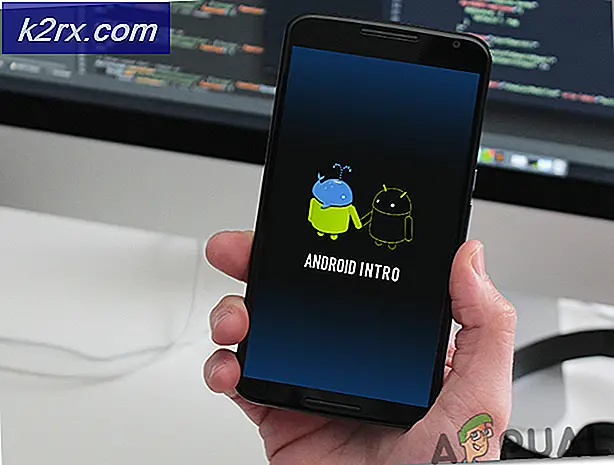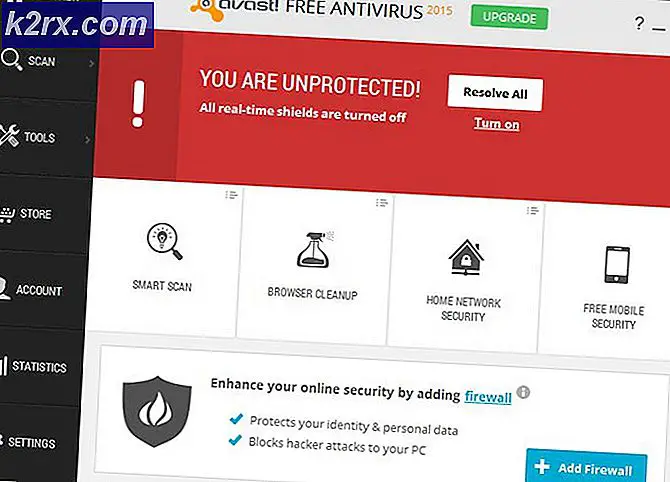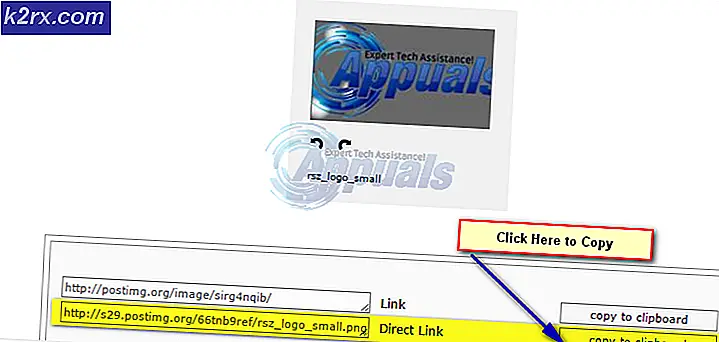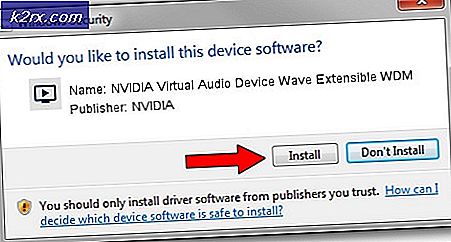คำเตือนการป้องกันไวรัส – การดาวน์โหลดไฟล์แนบถูกปิดใช้งานใน Gmail
ผู้ใช้หลายคนประสบปัญหานี้หลังจากที่ Google ได้ทำการเปลี่ยนแปลงกับ นโยบายเอกสารแนบทำให้มีข้อจำกัดมากขึ้นซึ่งอาจส่งผลให้ไฟล์แนบในอดีตไม่สามารถดาวน์โหลดได้อีกต่อไป เหตุผลก็คือเพื่อป้องกันการดาวน์โหลดไฟล์ที่เป็นอันตรายในระบบโดยไม่ได้ตั้งใจ
โดยปกติข้อความอีเมลที่มี Zip ไฟล์เป็นไฟล์แนบหรือเอกสารที่มีมาโครที่เป็นอันตรายจะถูกบล็อก อย่างไรก็ตาม บางครั้งไฟล์ก็ไม่เป็นอันตรายจริงๆ และ Google ยังคงกรองไฟล์เหล่านี้ออก ซึ่งทำให้ผู้ใช้ไม่สามารถดาวน์โหลดไฟล์แนบได้
วิธีที่ 1: ส่งอีเมลในโฟลเดอร์สแปม
บางครั้งปัญหานี้อาจเกิดขึ้นได้หากคุณใช้ปุ่ม “ ย้ายไปที่” ตัวเลือกในการย้ายอีเมลจากโฟลเดอร์สแปมไปยังกล่องจดหมายของคุณแทนการใช้ "ไม่ใช่สแปม" ปุ่ม. ซึ่งหมายความว่าคุณได้ข้ามการตั้งค่าสถานะภายในของ Gmail ที่ทำเครื่องหมายอีเมลเป็น ไม่ใช่สแปม และให้ผู้ใช้ดาวน์โหลดไฟล์แนบได้ คุณสามารถแก้ไขปัญหานี้ได้โดยเพียงแค่ย้ายอีเมลกลับไปที่โฟลเดอร์จดหมายขยะแล้วทำตามขั้นตอนต่อไปนี้:
- ขั้นแรกให้เปิดอีเมลและใช้ไฟล์ “ย้ายไป” ตัวเลือกในการส่งกลับไปที่ back สแปม โฟลเดอร์
- ทำเครื่องหมายอีเมลว่า "ไม่ใช่สแปม"
- ไปที่ สแปม และเปิดอีเมลนั้นแล้วคลิกที่ไฟล์ "ไม่ใช่สแปม" ปุ่มที่ด้านบน
- บันทึกการเปลี่ยนแปลงและตรวจสอบว่าคุณสามารถดูไฟล์แนบได้หรือไม่
วิธีที่ 2: ดาวน์โหลดอีเมลและใช้อีเมลไคลเอ็นต์
ในวิธีนี้เราใช้ไคลเอนต์อีเมลเพื่อเปิดอีเมลแล้วบันทึกไฟล์แนบในระบบ เพื่อให้วิธีนี้ใช้งานได้คุณต้องติดตั้งไคลเอนต์อีเมลเดสก์ท็อปในระบบของคุณ ไคลเอนต์อีเมลให้ประสบการณ์“ เหมือนเดสก์ท็อป” มากขึ้นและรับข้อความ Gmail ที่ส่งตรงในระบบของคุณแทนที่จะเป็นเซิร์ฟเวอร์ Gmail
อย่างไรก็ตาม คุณไม่จำเป็นต้องเชื่อมต่อโปรแกรมรับส่งเมลของคุณกับ Gmail สำหรับวิธีนี้ คุณจะต้องติดตั้งโปรแกรมไว้ในระบบของคุณเท่านั้น มีโปรแกรมรับส่งเมลมากมาย เช่น Outlook, Thunderbird และ Mailbird คุณสามารถใช้สิ่งเหล่านี้ได้
- เปิดไคลเอนต์อีเมลแล้วคลิกจุดสามจุดที่มุมบนขวาแล้วคลิก “แสดงต้นฉบับ”
- อีเมลจะเปิดขึ้นในแท็บใหม่ ตอนนี้ให้คลิกที่ “ดาวน์โหลดต้นฉบับ” ปุ่ม
- ตั้งชื่อและบันทึกไฟล์เป็น “ข้อความอีเมล”
- ตอนนี้เปิดไฟล์ที่บันทึกไว้นี้โดยใช้ไคลเอนต์อีเมลที่คุณติดตั้งในระบบของคุณ ในกรณีนี้คือ Outlook
- คุณจะเห็นว่าอีเมลยังมีไฟล์แนบจากอีเมลต้นฉบับด้วย คลิกที่ “บันทึกไฟล์แนบทั้งหมด” และเลือกตำแหน่งที่คุณต้องการบันทึกสิ่งที่แนบมาเหล่านี้